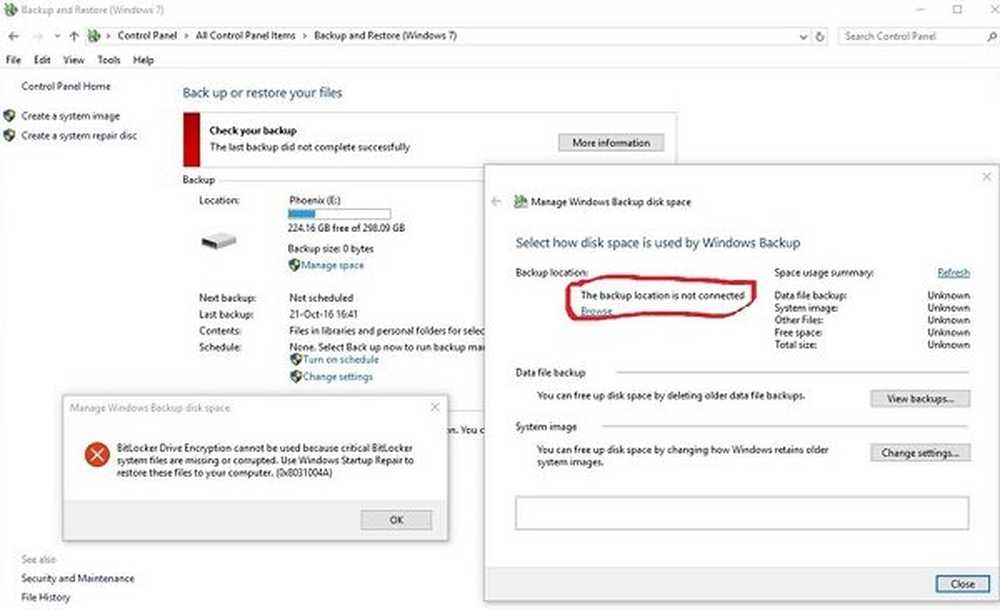BitLocker Setup kunne ikke finne en målsystemstasjon for å klargjøre
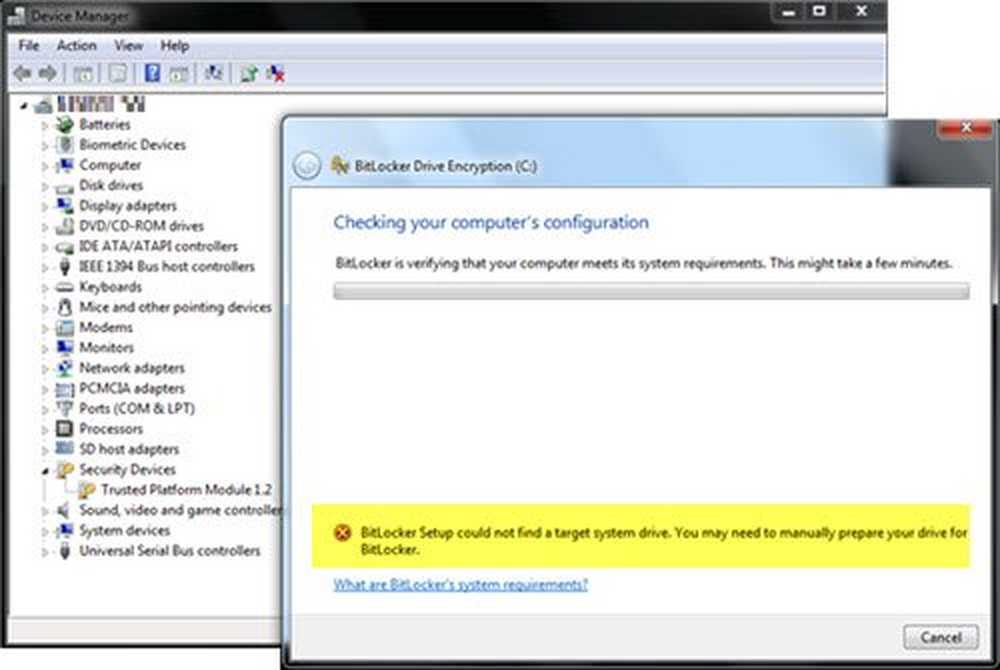
Hvis du mottar BitLocker Setup kunne ikke finne en målsystemstasjon for å forberede. Det kan hende du må opprette disken manuelt for BitLocker melding mens du bruker BitLocker Drive Encryption Tool på Windows 10, kan dette innlegget muligens hjelpe deg.
BitLocker Setup kunne ikke finne en målsystemstasjon for å klargjøre
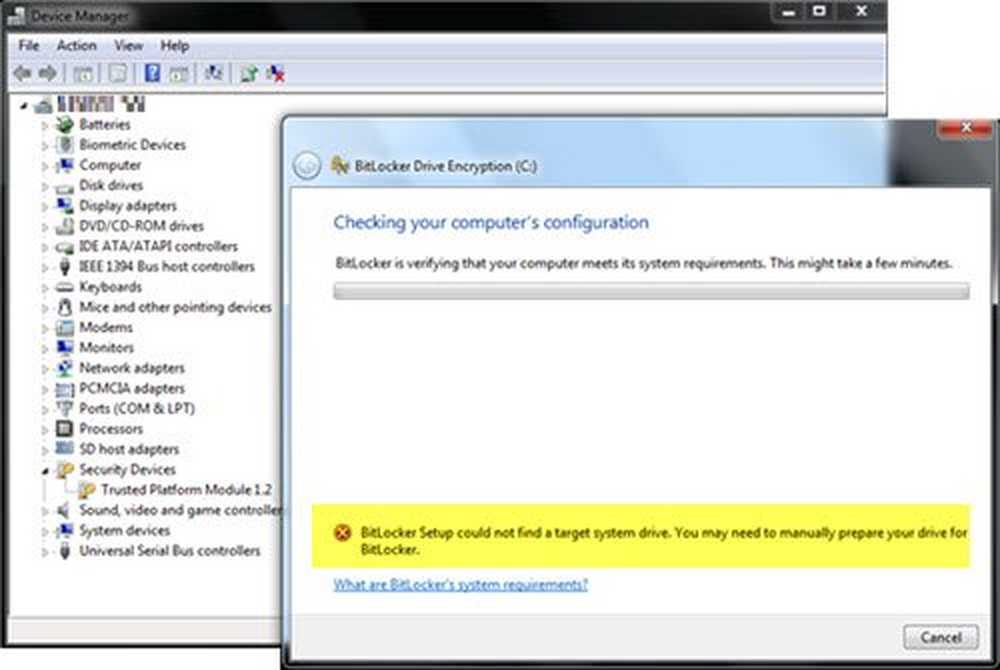
Det er to scenarier som kan forårsake denne feilen, sier Microsoft.
- Du har ikke tilstrekkelig ledig diskplass
- Partisjonen inneholder filer som ikke kan flyttes.
Du har ikke tilstrekkelig ledig diskplass
For oppsettet for å finne målsystemstasjonen, må minst 10 prosent av den aktive partisjonen forbli fri etter at partisjonsstørrelsen er redusert.
For å løse denne feilen kan du kjøre Diskoppryddingsverktøy, deaktiver dvalemodus for å slette det store hiberfil.sys fil og flytt filer til en annen partisjon eller en ekstern stasjon.
Partisjonen inneholder filer som ikke kan flyttes
BitLocker Drive-forberedelsesverktøyet kan endre størrelsen på partisjoner for å klargjøre en harddisk for BitLocker. Som sådan kan enkelte ubøyelige filer som følgende forhindre at verktøyet defragmenterer og endrer størrelsen på partisjoner:
- Sidefiler
- Hibernation-filer (Hiberfil.sys)
- Windows-registerfiler
- NTFS-metadatafiler som $ mftmirr, $ secure, $ volum osv.
For å løse dette problemet må du gjøre følgende:
Deaktiver Paging samt midlertidig deaktiver dvalemodus, og slett filen Hiberfil.sys og Pagefile.sys-filen. Kjør kommandoen powercfg -h av i en forhøyet kommandoprompt. Det vil deaktivere dvalemodus. For å deaktivere Personsøkingsfilen. Under Innstillinger for virtuelt minne. Skriv inn "ytelse" i søkefeltet og åpne alternativet for "Juster utseende og ytelse for Windows." Under fanen Avansert klikker du på "Endre" i delen Virtuelt minne. Fjern merket for "Administrer automatisk personsøkingsfilstørrelse for alle stasjoner." Velg alternativknappen på "Ingen personsøkingsfil" og klikk på Set. Så på OK.Start datamaskinen på nytt og kjør BitLocker Drive-forberedelsesverktøyet igjen.
Hvis disse trinnene ikke hjelper, kan du fortsette til følgende.
Technet foreslår at du sikrer at TPM er aktiv og krymper stasjonen, som følger:
1] Sjekk om TPM er aktiv i BIOS-innstillinger
- Start datamaskinen på nytt og den andre slår på, fortsett å trykke på F10-tasten (denne tasten kan variere med systemets merke).
- Naviger til TPM-sikkerhet (den varierer igjen med systemets merke).
- Kontroller at statusen er PÅ og Aktiv.
2] Krymp kjøreformat
Åpne kommandoprompt (administrator) og utfør følgende kommando:
C: \ Windows \ System32 \ BdeHdCfg.exe -target default-size 300-quiet
Hvor c: er systemstasjonen. Dette vil krympe stasjonen, lage den lille BitLocker-partisjonen og la deg kjøre krypteringen.
3] Deaktiver GPO-lenken som konfigurerte MBAM
Sier Microsoft
Verktøyet prøver å skrive oppstartsfilene til den nye systemstasjonen, men du kan ha brukt en MBAM-policy for å hindre skriveadgang til ukrypterte datadrivere. Når datastasjonene blir ukryptert, vil systemvolumet bli opprettet, men verktøyet vil fortelle deg at stasjonen er skrivebeskyttet Dette skyldes den forebyggingspolitikken du har opprettet tidligere for MBAM.
Hvis du vil vite mer om deaktivering av Microsoft BitLocker Administrasjon og overvåkning (MBAM) GPO, vennligst sjekk referansen på docs.microsoft.com.
Når du har kjørt verktøyet vellykket, kan du relinkere MBAM GPO ved å oppdatere gruppepolicyen ved å kjøre gpupdate / force.
Beslektet lese: BitLocker Setup klarte ikke å eksportere BCD (Boot Configuration Data) -butikken.